Jenkins学习(一)——Jenkins安装
安装
Linux下Jenkins安装
下载地址:https://jenkins.io/download/
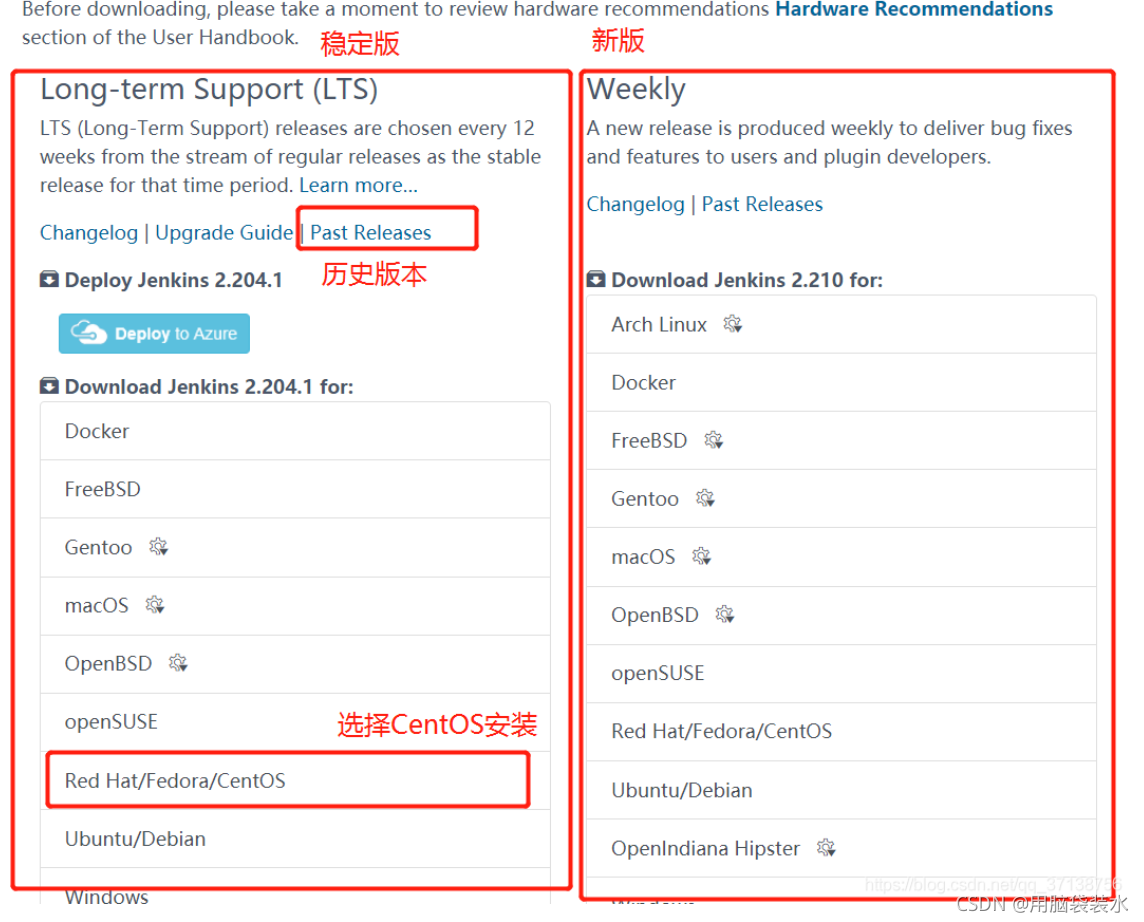
在这里插入图片描述
1. 这里在服务器进行下载安装,输入以下命令安装下载依赖:
sudo wget -O /etc/yum.repos.d/jenkins.repo https://pkg.jenkins.io/redhat-stable/jenkins.repo
# 输入命令如果报:command not found!
# 需要安装wget,输入以下命令使用yum安装wget:
# yum -y install wget
2. 安装秘钥
sudo rpm --import https://pkg.jenkins.io/redhat-stable/jenkins.io.key
3. 安装
yum install epel-release # repository that provides 'daemonize'
yum install jenkins
# 显示版本号即安装成功
4. 修改端口号(默认8080,可以不修改)
vi /etc/sysconfig/jenkins
5. 这里直接运行会报错
# service jenkins restart
是jdk配置的原因
6. 配置jdk安装目录(以自己安装目录为准)(见下图):
vi /etc/init.d/jenkins 填入自己的jdk安装路径/bin/java
5. 重启
service jenkins restart
停止运行:service jenkins stop
拓:
重启:http://ip:8080/restart
停止:http://ip:8080/stop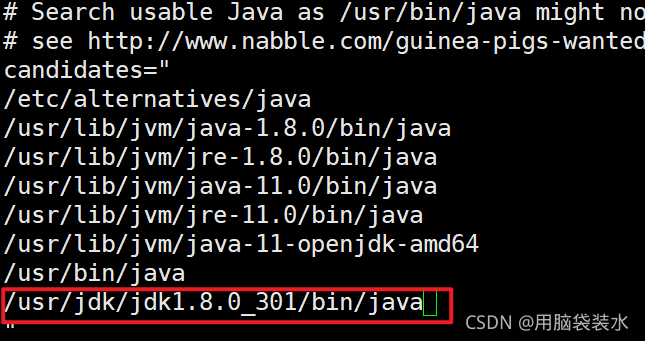
在这里插入图片描述
如下图 即成功

在这里插入图片描述
jenkins相关目录释义:
/usr/lib/jenkins/ | jenkins安装目录,war包会放在这里。 |
/etc/sysconfig/jenkins | jenkins配置文件,“端口”,“JENKINS_HOME”等都可以在这里配置。 |
/var/lib/jenkins/ | 默认的JENKINS_HOME。 |
/var/log/jenkins/jenkins.log | jenkins日志文件。 |
配置
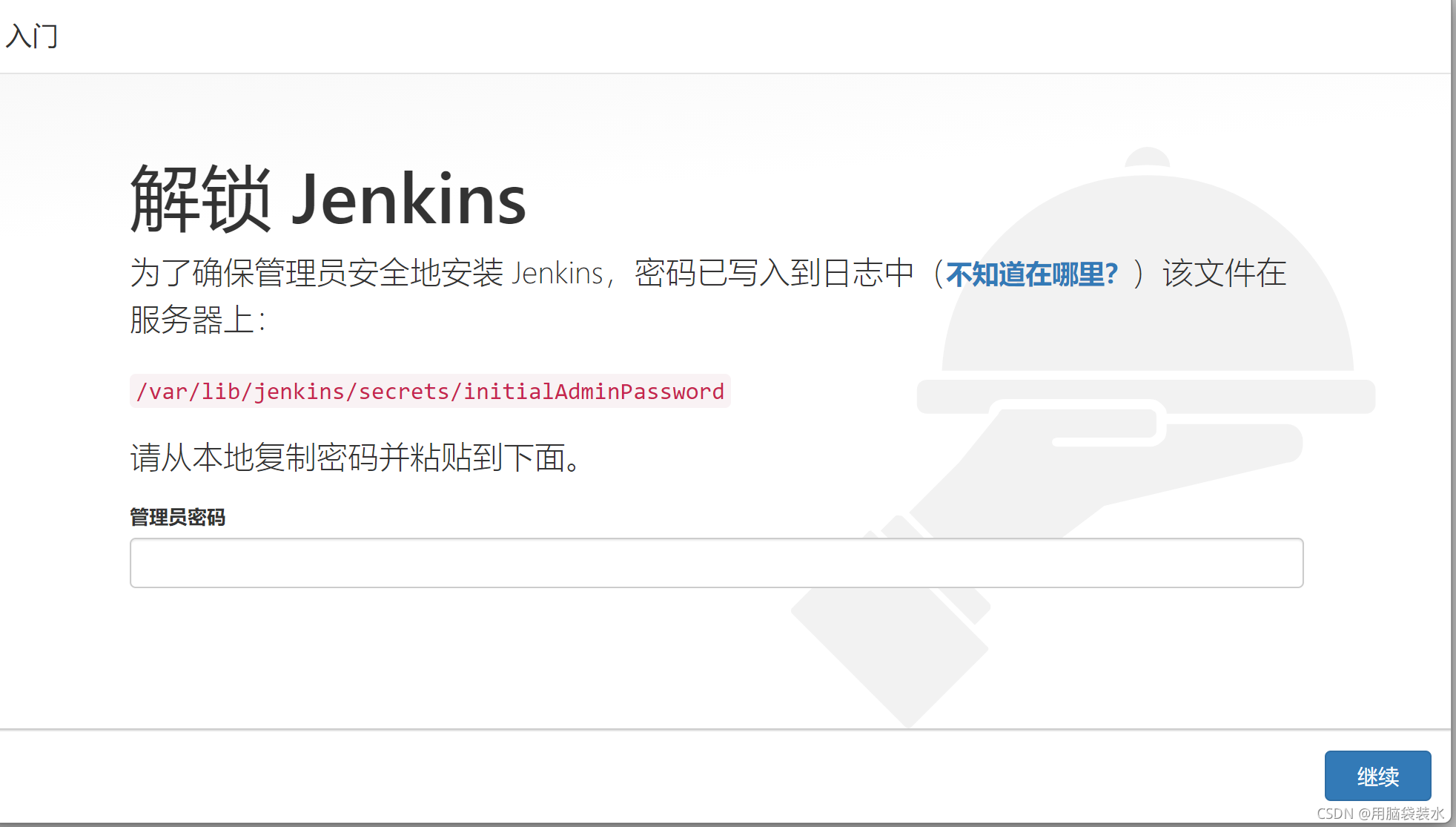
在这里插入图片描述
linux安装jenkins后会在你原本的系统电脑桌面上生成一个名为initialAdminPas sword的文档,使用记事本打开,将里面的内容复制过来即可。
接下来会出现是否下载推荐插件,点击跳过插件安装
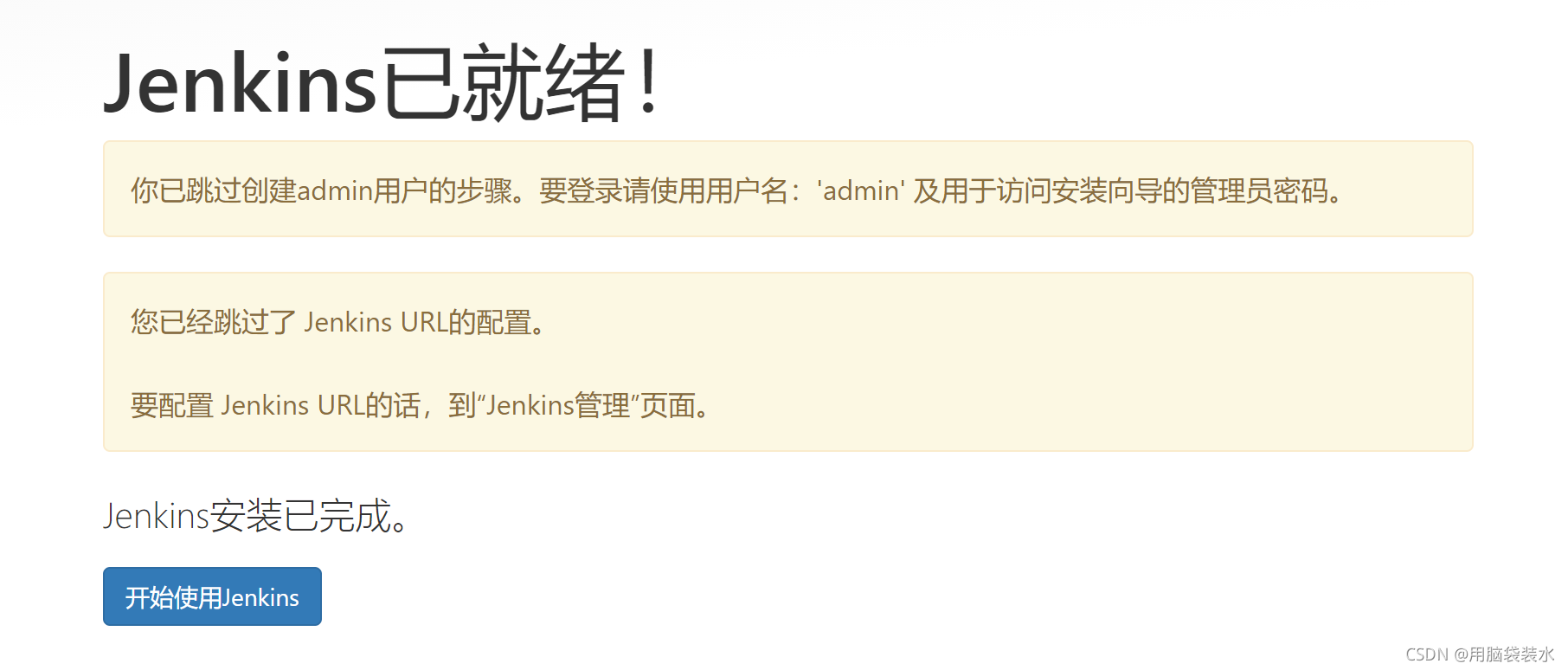
在这里插入图片描述
注意:
为了避免端口占用,建议将8080端口该成不常用的端口
如果更改失败的话,打开终端,cd 到Jenkins的安装目录(即jenkins.war所在目录),我的在 /usr/lib/jenkins 执行以下命令:
java -jar jenkins.war --ajp13Port=-1 --httpPort=8081本文参与 腾讯云自媒体同步曝光计划,分享自作者个人站点/博客。
原始发表:2021-10-07,如有侵权请联系 cloudcommunity@tencent.com 删除
评论
登录后参与评论
推荐阅读
目录

